php 편집기 Baicao가 PPT 디렉터리를 만드는 방법에 대한 자세한 답변을 제공합니다. PPT 목차는 발표 전체의 개요로서 청중이 발표 내용의 구조를 명확하게 이해하고 발표 효과를 높일 수 있습니다. 슬라이드 제목과 부제를 설정하거나, 텍스트 상자를 이용하여 목차 내용을 삽입하거나, 슬라이드 마스터 기능을 이용하여 스타일을 균일하게 설정하여 PPT 목차를 만들 수 있습니다. PPT 디렉토리에 하이퍼링크를 추가하면 지정된 슬라이드로 빠르게 이동할 수 있어 프레젠테이션이 더욱 부드럽고 전문적으로 만들어집니다.
먼저 일반적인 방법을 공유하겠습니다. PowerPoint를 열고 메뉴 표시줄에서 [삽입]-[텍스트 상자] 옵션을 클릭하세요. 아래 이미지에서 빨간색 원으로 표시된 것처럼 텍스트 상자에 디렉터리의 내용을 직접 입력합니다.

2. 텍스트 상자를 삽입한 후 내부 텍스트의 크기를 조정하거나 색상을 변경할 수 있습니다. 이렇게 삽입된 디렉터리는 아래 그림과 같이 아름답지 않습니다.

3. 그래픽을 삽입하여 디렉토리를 아름답게 만들려면 [삽입]-[모양]을 클릭하고 아래 그림과 같이 모양을 그립니다.

4. -마우스를 클릭하고 [텍스트 편집]을 선택하면 아래 그림의 빨간색 원과 같이 내부에 텍스트를 삽입할 수 있습니다.

5. 사실 그렇게 번거롭게 만들 필요는 없습니다. PPT 전문 용어로는 [스마트아트] 즉, 그래픽에 텍스트를 더한 형태인데, 우리가 직접 텍스트를 입력할 필요는 없습니다.

6. 아래 그림의 빨간색 원과 같이 텍스트를 선택하고 마우스 오른쪽 버튼을 클릭한 후 스마트아트로 변환을 선택합니다. 출력 부분이 표시됩니다.

7 원하는 모양을 선택하고 마지막으로 아래 그림과 같이 색상을 변경할 수도 있습니다.

위 내용은 PPT 디렉토리를 만드는 방법의 상세 내용입니다. 자세한 내용은 PHP 중국어 웹사이트의 기타 관련 기사를 참조하세요!
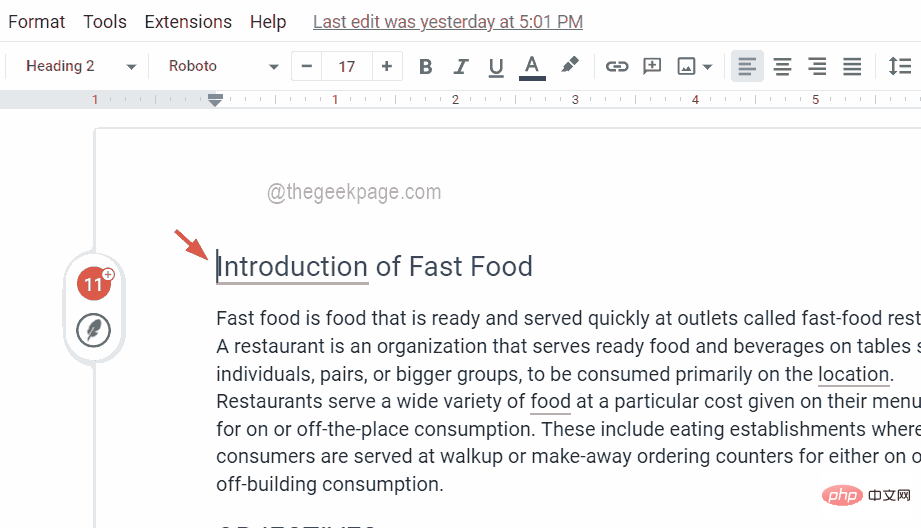 如何在 Google Docs 中插入目录Apr 13, 2023 pm 08:16 PM
如何在 Google Docs 中插入目录Apr 13, 2023 pm 08:16 PM无论是文章、论文还是教程,任何文档的主要亮点都是标题,当然还有目录。它描述了文档的大纲结构,以便用户可以到达他们期待从文档中读取的位置和内容。将目录添加到大多数文档中以使它们看起来更专业也是一种最佳实践。如今,一切都在网上进行,人们使用谷歌文档来创建大多数文档。许多用户仍然不确定如何在 google 文档中插入或添加目录。因此,我们提出了这篇文章来解释如何在谷歌文档中创建或插入目录。如何在 Google Docs 中插入目录第 1 步:点击此处访问 Google Docs 在线版。第 2 步:如
 使用java的File.isDirectory()函数判断文件是否存在且为目录类型Jul 24, 2023 pm 06:57 PM
使用java的File.isDirectory()函数判断文件是否存在且为目录类型Jul 24, 2023 pm 06:57 PM使用java的File.isDirectory()函数判断文件是否存在且为目录类型在Java编程中,经常会遇到需要判断一个文件是否存在且为目录类型的情况。Java提供了File类来操作文件和目录,其中的isDirectory()函数可以帮助我们判断一个文件是否是目录类型。File.isDirectory()函数是File类中的一个方法,其作用是判断当前Fil
 PHP中的glob()函数用于查找文件或目录Nov 18, 2023 pm 06:17 PM
PHP中的glob()函数用于查找文件或目录Nov 18, 2023 pm 06:17 PMPHP中的glob()函数用于查找文件或目录,是一种强大的文件操作函数。它可以根据指定的模式匹配,返回文件或目录的路径。glob()函数的语法如下:glob(pattern,flags)其中,pattern表示要匹配的模式字符串,可以是一个通配符表达式,如*.txt(匹配以.txt结尾的文件),或者是具体的文件路径。flags是一个可选参数,用于控制函数
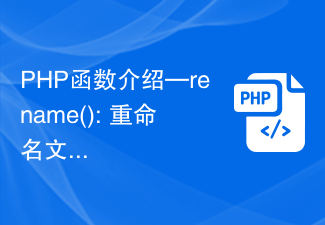 PHP函数介绍—rename(): 重命名文件或目录Jul 25, 2023 pm 12:10 PM
PHP函数介绍—rename(): 重命名文件或目录Jul 25, 2023 pm 12:10 PMPHP函数介绍—rename():重命名文件或目录介绍:在PHP中,rename()函数用于重命名文件或目录。它提供了一种简单的方法来更改文件或目录的名称。无论是单个文件还是整个目录,都可以使用这个函数进行重命名操作。通过指定源文件或目录的名称以及目标名称,可以轻松地完成重命名过程。语法:boolrename(string$source,str
 linux怎么查看目录是否为空Mar 20, 2023 am 10:17 AM
linux怎么查看目录是否为空Mar 20, 2023 am 10:17 AMlinux查看目录是否为空的方法:1、进入linux终端;2、通过执行“res=`ls -A $dir` if [ -z $res ];then echo "$dir ..."else echo "$dir ..."fi”方法判断目录是否为空即可。
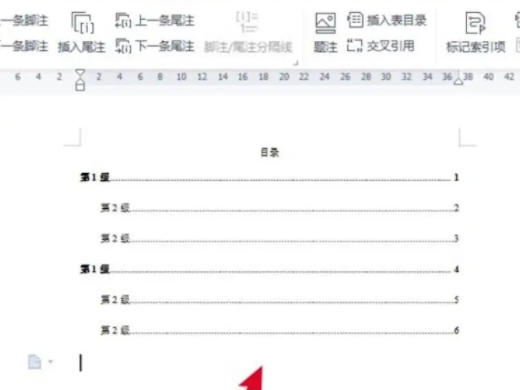 目录怎么自动生成 自动生成目录格式怎么设置Feb 22, 2024 pm 03:30 PM
目录怎么自动生成 自动生成目录格式怎么设置Feb 22, 2024 pm 03:30 PM在word中挑选目录的款式,操作完成就可以自动生成了。解析1进到电脑的word,点一下引入。2进去后,点一下文件目录。3接着挑选文件目录的款式。4操作完成,就可以看到文件目录自动生成了。补充:总结/注意事项文章的目录自动生成,其中包括一级标题、二级标题和三级标题,通常不超过三级标题。
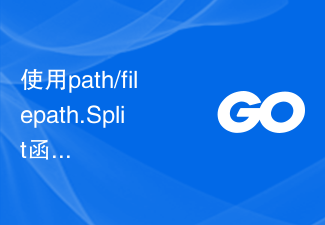 使用path/filepath.Split函数将路径拆分为目录和文件名两部分Jul 25, 2023 pm 05:57 PM
使用path/filepath.Split函数将路径拆分为目录和文件名两部分Jul 25, 2023 pm 05:57 PM使用path/filepath.Split函数将路径拆分为目录和文件名两部分在开发程序或处理文件时,经常需要将路径拆分为目录和文件名两部分进行操作。在Go语言中,可以使用path/filepath包中的Split函数来实现这一功能。本文将介绍Split函数的用法,并给出代码示例。Split函数的定义如下:funcSplit(pathstring)(di
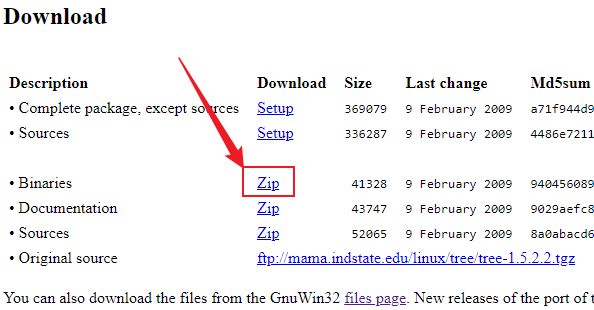 使用tree生成文件目录树进行展示Mar 01, 2024 pm 05:46 PM
使用tree生成文件目录树进行展示Mar 01, 2024 pm 05:46 PMtree是一个命令行工具,它以树状格式递归地列出一个目录的内容,使得所有的目录、子目录和文件以分层的方式列出,从而直观地展示文件和文件夹的组织结构。以下是tree在Windows和Linux系统下的安装和使用方法Linux下tree的安装与使用Linux下安装tree:aptupdate&&aptinstalltree以下是tree命令的常用方式。#显示指定路径下的目录树tree/d/temp#限制最大的展示深度tree-L3#只显示目录不显示文件tree-d#显示包括隐藏的文件和目录tr


핫 AI 도구

Undresser.AI Undress
사실적인 누드 사진을 만들기 위한 AI 기반 앱

AI Clothes Remover
사진에서 옷을 제거하는 온라인 AI 도구입니다.

Undress AI Tool
무료로 이미지를 벗다

Clothoff.io
AI 옷 제거제

AI Hentai Generator
AI Hentai를 무료로 생성하십시오.

인기 기사

뜨거운 도구

DVWA
DVWA(Damn Vulnerable Web App)는 매우 취약한 PHP/MySQL 웹 애플리케이션입니다. 주요 목표는 보안 전문가가 법적 환경에서 자신의 기술과 도구를 테스트하고, 웹 개발자가 웹 응용 프로그램 보안 프로세스를 더 잘 이해할 수 있도록 돕고, 교사/학생이 교실 환경 웹 응용 프로그램에서 가르치고 배울 수 있도록 돕는 것입니다. 보안. DVWA의 목표는 다양한 난이도의 간단하고 간단한 인터페이스를 통해 가장 일반적인 웹 취약점 중 일부를 연습하는 것입니다. 이 소프트웨어는

PhpStorm 맥 버전
최신(2018.2.1) 전문 PHP 통합 개발 도구

SublimeText3 Mac 버전
신 수준의 코드 편집 소프트웨어(SublimeText3)

MinGW - Windows용 미니멀리스트 GNU
이 프로젝트는 osdn.net/projects/mingw로 마이그레이션되는 중입니다. 계속해서 그곳에서 우리를 팔로우할 수 있습니다. MinGW: GCC(GNU Compiler Collection)의 기본 Windows 포트로, 기본 Windows 애플리케이션을 구축하기 위한 무료 배포 가능 가져오기 라이브러리 및 헤더 파일로 C99 기능을 지원하는 MSVC 런타임에 대한 확장이 포함되어 있습니다. 모든 MinGW 소프트웨어는 64비트 Windows 플랫폼에서 실행될 수 있습니다.

ZendStudio 13.5.1 맥
강력한 PHP 통합 개발 환경






